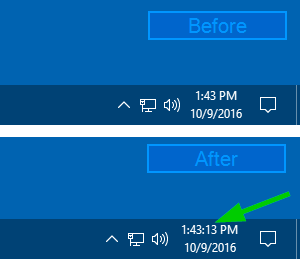이제 타사 프로그램을 사용하지 않고 작업 표시 줄 (시계)에 초를 표시하도록 Windows 10을 구성 할 수 있습니다. 이 문서에 설명 된 숨겨진 레지스트리 설정을 사용하면 가능합니다.
Windows 10 작업 표시 줄 시계에 초를 표시하는 방법
Windows 10 작업 표시 줄 시계에 초를 표시하려면 다음 단계를 따르세요.
- 레지스트리 편집기 (
regedit.exe) - 다음 레지스트리 분기로 이동하십시오.
HKEY_CURRENT_USER Software Microsoft Windows CurrentVersion Explorer Advanced
- 오른쪽 창에서 다음과 같은 DWORD (32 비트) 값을 만듭니다.
ShowSecondsInSystemClock - 더블 클릭
ShowSecondsInSystemClock데이터를1 - 레지스트리 편집기를 종료하십시오.
- 로그 오프하고 다시 로그인하십시오. 또는 탐색기 셸을 다시 시작하십시오. 변경 사항이 적용됩니다.
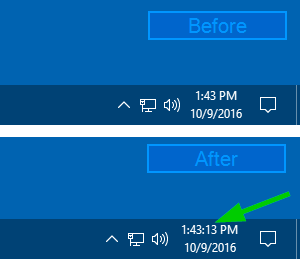
그게 다야! 이렇게하면 Windows 10 작업 표시 줄 시계가 초 .
트레이 시계에 대한 약간의 역사
Windows 9x의 초기 베타 버전에서 작업 표시 줄 시계는 디지털 벽시계 및 손목 시계 에서처럼 깜박이는 콜론과 함께 초를 표시했습니다. 그러나 Microsoft는 깜박이는 시계 (매초)가 성능에 상당한 영향을 미치는 것을 발견했습니다.
Microsoft의 Raymond Chen은 자신의 블로그 'The Old New Thing'에이 주제에 대한 블로그 게시물을 올렸습니다. 체크 아웃 작업 표시 줄의 시계가 초를 표시하지 않는 이유는 무엇입니까?
따라서 성능 저하로 인해 깜박이는 콜론 (및 초 표시)이 나중에 제거되었습니다. 마이크로 소프트는 하드웨어 사양이 낮은 시스템을 고려하여 차지하는 4K 메모리를 절약하기 위해 기능을 삭제해야했습니다.
그것이 역사입니다. 요즘 컴퓨터에는 매우 빠른 프로세서와 충분한 RAM이 장착되어 있으며 작업 표시 줄 시계에 초를 표시해도 성능 / 벤치 마크에 영향을주지 않습니다.
트레이 시계에 초를 표시하는 타사 프리웨어
Windows 10 v1511, Windows 8 또는 이전 버전을 계속 사용중인 경우 다음과 같은 타사 프로그램을 사용할 수 있습니다. 7+ 작업 표시 줄 트위 커 , TClock Redux (둘 다 Windows 10 지원), TClockEx 또는 대안 .
이러한 프로그램을 사용하면 트레이 시계에 초를 표시하고 알림 영역에 날짜, 요일 및 시간이 표시되는 방식을 사용자 지정할 수 있습니다. 이 레지스트리 편집은 Windows 10 v1607 이상에서 작동하며 v1809까지 테스트되었습니다.
작은 요청 하나 :이 게시물이 마음에 드 셨다면 공유해주세요.
여러분의 '작은'공유는이 블로그의 성장에 많은 도움이 될 것입니다. 몇 가지 훌륭한 제안 :- 그것을 핀!
- 좋아하는 블로그 + Facebook, Reddit에 공유
- 트윗하세요!